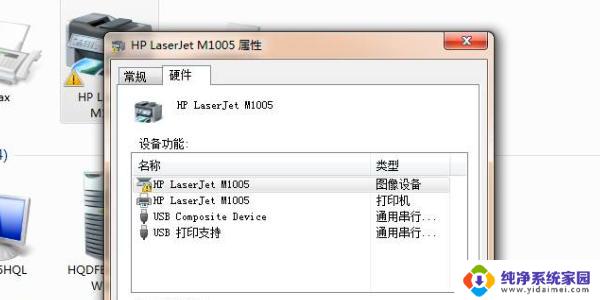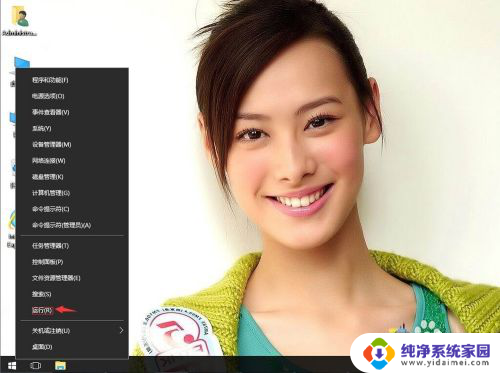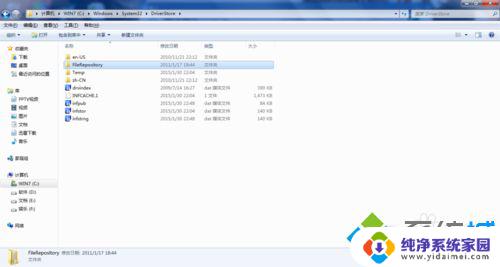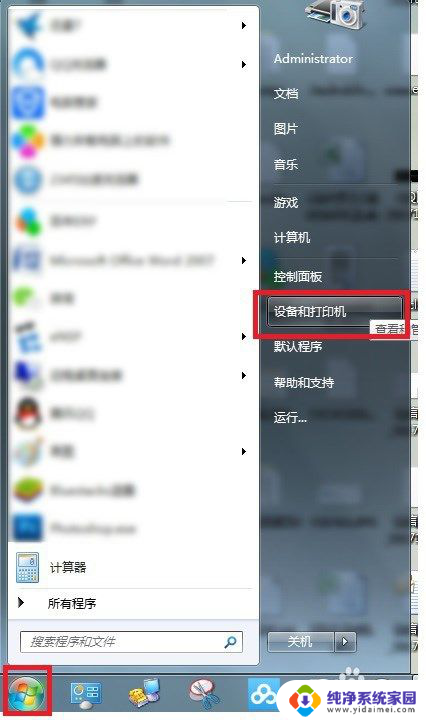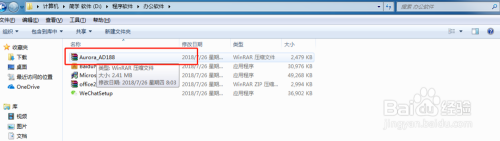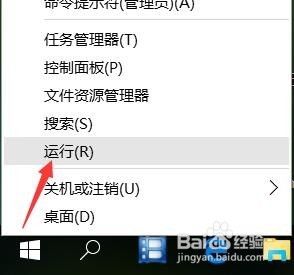打印机连接后驱动程序无法使用 打印机驱动程序无法安装怎么办
更新时间:2024-07-25 08:35:22作者:jiang
当我们连接打印机后,如果发现驱动程序无法正常使用或安装,可能会让人感到焦虑和困惑,打印机驱动程序的安装是打印机正常工作的基础,因此遇到这种情况时,我们需要冷静分析问题的原因,并采取有效的解决方法。下面将介绍一些解决打印机驱动程序无法使用或安装的方法,希望能帮助大家顺利解决这一问题。
方法如下:
1.打开【电脑开始】菜单,点击列表里面的【设置】选项。
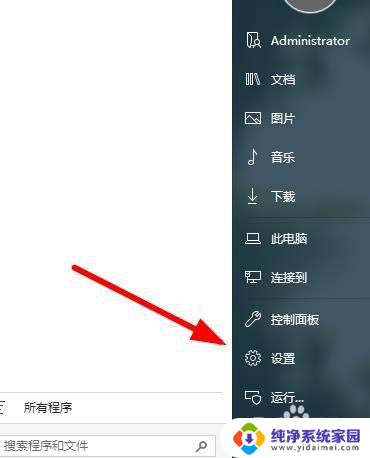
2.在弹出的对话框里面,点击【设置】选项卡。
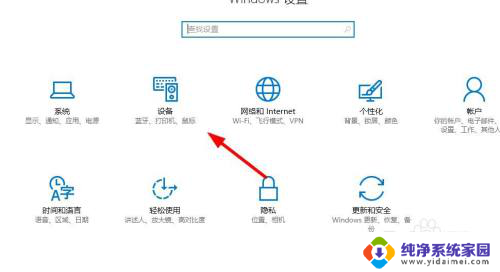
3.找到左上方的【打印机和扫描仪】,也可以直接点击搜索框输入【打印机】搜索。
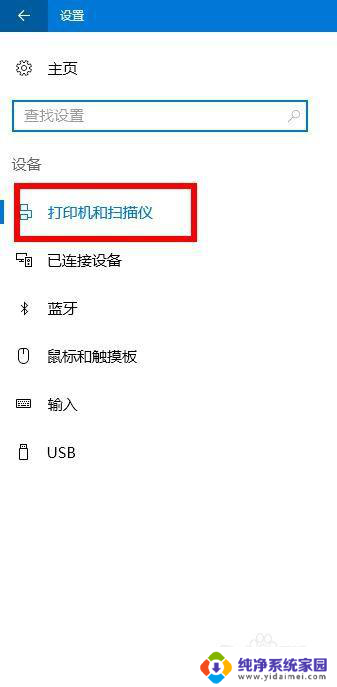
4.接下来找到右侧的【相关设置】,点击【设备和打印机】菜单。
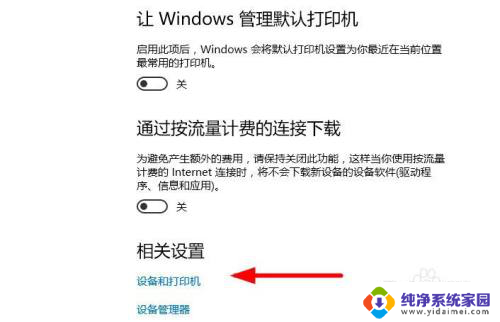
5.点击选择对应的打印机,可以点击上方的【打印机服务属性】。

6.在弹出的对话框里面,选择切换到【驱动程序】,点击【卸载】。
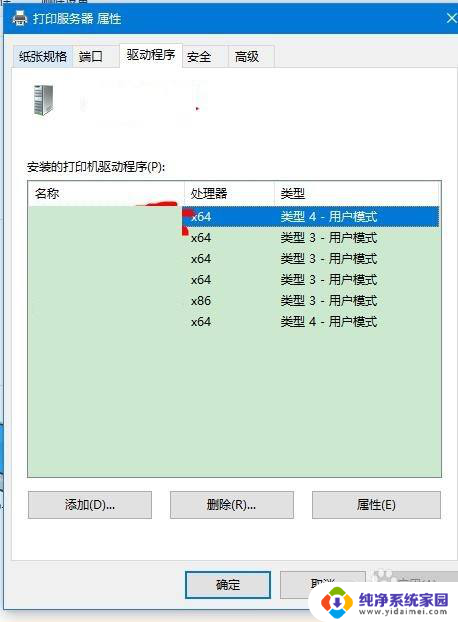
7.最后删除打印机以后,点击左上方的【添加打印机】根据提示连接打印机。
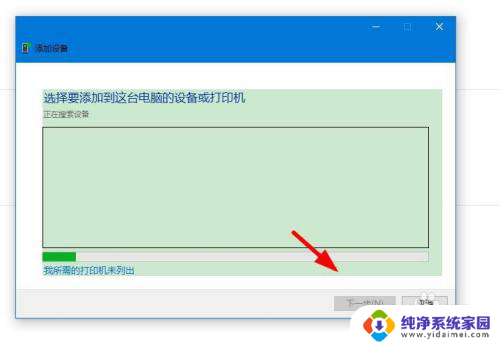
以上就是关于打印机连接后无法使用驱动程序的解决方法,希望这些方法能帮助到遇到这种情况的用户,如果您有任何问题,请随时向我们咨询。